Ikke alle Apple TV er i en husstand full av selvrealiserte voksne. Apple vet dette og har satt opp noen begrensninger, som ligner på foreldrekontrollen på iOS.
På den måten kan du sørge for at barna dine ikke kjøper noe (eller leker/ser på noe) uten ditt samtykke.
Slik konfigurerer du alt på din Apple TV.
Med begrensninger på Apple TV kan du begrense en hel haug med ting, for eksempel:
- Kjøp av filmer, TV -programmer og apper
- Gjør kjøp i app
- Spiller av iTunes -filmer eller TV -programmer basert på innholdsvurderinger
- Åpne apper basert på aldersvurderinger
- Ser på innhold identifisert som eksplisitt
- Spille flerspillerspill i Game Center
- Legger til venner i Game Center
- Endre AirPlay eller posisjonsinnstillinger
Apple sier at begrensninger kanskje ikke gjelder for noen tredjepartsapper, så du må gå inn på den enkelte appens innstillinger eller Apper i Innstillinger-appen på Apple TV.
Slå på begrensninger
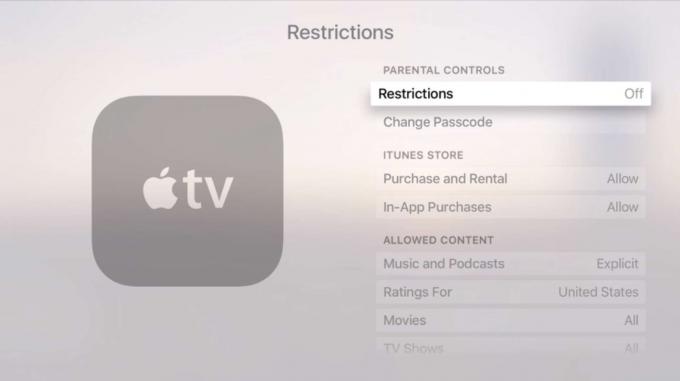
Foto: Rob LeFebvre/Cult of Mac
For å slå på begrensninger må du gå til Innstillinger -appen fra startskjermbildet, deretter klikke på Generelt og deretter Restriksjoner. Slå dem på og skriv inn et firesifret passord (helst en som barna dine ikke allerede kjenner).
Når du har angitt og bekreftet passordet, aktiveres begrensningsalternativene i Restriksjoner -menyen. Hvis du trenger å endre det passordet, bare velg Endre passord og angi det nåværende, deretter det nye.
Velg hva du vil begrense
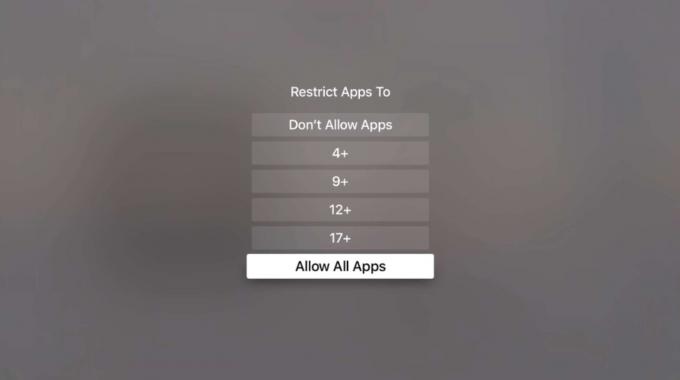
Foto: Rob LeFebvre/Cult of Mac
I Begrensninger -delen (i Innstillinger> Generelt> Begrensninger), skriv inn passordet ditt og konfigurer deretter begrensningene dine.
Du kan klikke på Kjøp og utleie for å enten begrense eller tillate alle som bruker Apple TV å kjøpe eller leie ting fra iTunes Store, og du kan velge å tillate eller blokkere kjøp i app også. Disse er enten på eller av.
For tillatt innhold klikker du på Musikk og podcaster for å begrense dem til å rengjøre eller tillate eksplisitt tekster og karakterer, mens du vil velge mellom alle tilgjengelige vurderingsalternativer i filmer, TV -programmer og Apper. Klikk på Siri Explicit Language for å enten skjule eller tillate eksplisitte ord i Siris tilbakemelding på skjermen, Sørg deretter for å klikke på alternativet Vurderinger for å velge vurderingssystemer fra et hvilket som helst Apple TV -land støtter.
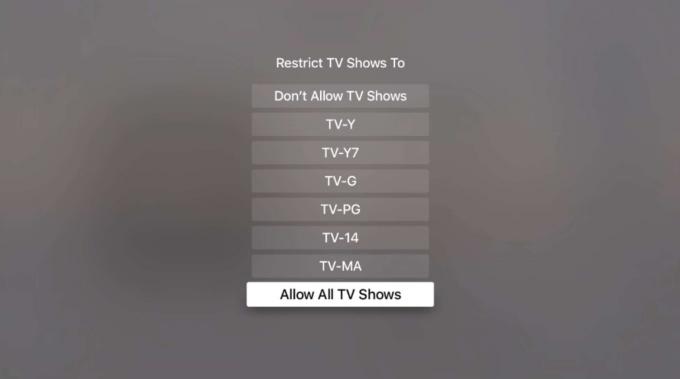
Foto: Rob LeFebvre/Cult of Mac
Begrensningene for familiedeling (angitt på iOS -enheten eller Mac) overføres også til Apple TV, inkludert Ask To Buy, som lar barna kjøpe bestemte iTunes -ting bare med din godkjenning.
Fjern alle restriksjoner
Hvis du vil deaktivere alle begrensningene dine, kan du si at når barna dine er borte i helgen og du vil se noen voksne filmer, kan du gjøre det midlertidig og deretter aktivere dem på nytt senere.
Alt du trenger å gjøre er å gå til Innstillinger> Generelt> Begrensninger. Når du er der, skriver du inn passordet ditt ovenfra, og velger deretter Restriksjoner til AV. Bom. Ha det gøy, mamma!



